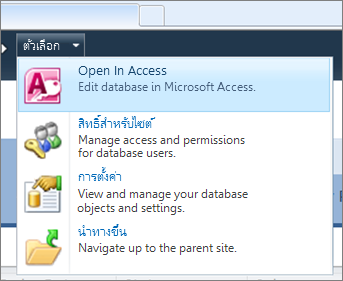|
สำคัญ กำลังลบ Access Services 2010 และ Access Services 2013 ออกจาก SharePoint รุ่นถัดไป เราขอแนะนำให้คุณอย่าสร้างเว็บแอปใหม่ และโยกย้ายแอปที่มีอยู่ของคุณไปยังแพลตฟอร์มอื่น เช่น Microsoft Power Apps คุณสามารถแชร์ข้อมูล Access กับ Dataverse ซึ่งเป็นฐานข้อมูลบนระบบคลาวด์ที่คุณสามารถสร้างแอป Power Platform เวิร์กโฟลว์อัตโนมัติ ตัวแทนเสมือน และอื่นๆ สำหรับเว็บ โทรศัพท์ หรือแท็บเล็ตได้ สำหรับข้อมูลเพิ่มเติม ให้ดูเริ่มต้นใช้งาน: โยกย้ายข้อมูล Access ไปยัง Dataverse |
คุณสามารถใช้ Access Services – คอมโพเนนต์ของ SharePoint Server เพื่อสร้างฐานข้อมูลบนเว็บ ซึ่งจะช่วยให้คุณทําสิ่งต่อไปนี้:
-
รักษาความปลอดภัยและจัดการการเข้าถึงข้อมูลของคุณ
-
แชร์ข้อมูลภายในทั้งองค์กรหรือบนอินเทอร์เน็ต
หมายเหตุ: บทความนี้อธิบายฐานข้อมูลบนเว็บ ซึ่งเป็นฐานข้อมูลชนิดหนึ่งที่เริ่มนํามาใช้ใน Access 2010 ซึ่งไม่ได้อธิบายแอป Access บนเว็บที่ใช้ SQL Server เพื่อจัดเก็บข้อมูล และเสนอการปรับปรุงอื่นๆ อีกมากมายผ่านฐานข้อมูลเว็บ สําหรับข้อมูลเพิ่มเติม ให้ดูบทความ สร้างแอป Access
หมายเหตุ: จําเป็นต้องมีบัญชีผู้ใช้เพื่อใช้ฐานข้อมูลบนเว็บ การเข้าถึงแบบไม่ระบุชื่อไม่ได้รับการสนับสนุน
-
สร้างแอปพลิเคชันฐานข้อมูลที่ไม่จำเป็นต้องมี Access เพื่อใช้งาน
บทความนี้จะให้ภาพรวมของการออกแบบฐานข้อมูล Access บนเว็บ สําหรับบทนําสู่การออกแบบฐานข้อมูลบนเดสก์ท็อป ให้ดูบทความ สร้างฐานข้อมูลบนเดสก์ท็อปใหม่ และ พื้นฐานการออกแบบฐานข้อมูล
สิ่งสำคัญ: แม้ว่าคุณจะสามารถเปิดฐานข้อมูลบนเว็บ ประกาศ แก้ไข และซิงค์การเปลี่ยนแปลงของคุณได้ แต่คุณจะไม่สามารถสร้างฐานข้อมูลบนเว็บใหม่โดยใช้ Access เวอร์ชันนี้ได้
ในบทความนี้ / คุณต้องการทําอะไร /ฉันอยากจะ
ภาพรวม
Access Services (คอมโพเนนต์เพิ่มเติมของ SharePoint) มีแพลตฟอร์มสําหรับให้คุณสร้างฐานข้อมูลที่คุณสามารถใช้บนเว็บได้ คุณออกแบบและประกาศฐานข้อมูลบนเว็บโดยใช้ Access และ SharePoint และบุคคลที่มีบัญชี SharePoint จะใช้ฐานข้อมูลบนเว็บในเว็บเบราว์เซอร์
วิธีการทำงาน
เมื่อคุณประกาศฐานข้อมูลบนเว็บ Access Services จะสร้างไซต์ SharePoint ที่มีฐานข้อมูลนั้นอยู่ วัตถุฐานข้อมูลและข้อมูลทั้งหมดจะย้ายไปยังรายการ SharePoint ในไซต์นั้น หลังจากที่คุณประกาศ ผู้เยี่ยมชม SharePoint สามารถใช้ฐานข้อมูลของคุณได้ ตามสิทธิ์ในการเข้าถึงไซต์ SharePoint ของแต่ละคน
-
ควบคุมทั้งหมด คุณสามารถทำการเปลี่ยนแปลงข้อมูลและการออกแบบ
-
สนับสนุน คุณสามารถทำการเปลี่ยนแปลงข้อมูล แต่ไม่สามารถเปลี่ยนแปลงการออกแบบได้
-
อ่าน คุณสามารถอ่านข้อมูล แต่ไม่สามารถเปลี่ยนแปลงสิ่งใดได้
คุณสามารถเปิดฐานข้อมูลบนเว็บใน Access แก้ไขการออกแบบ แล้วซิงค์การเปลี่ยนแปลงของคุณ ได้อย่างมีประสิทธิภาพ และบันทึกไปยังไซต์ SharePoint ได้ นอกจากนี้ คุณยังสามารถทำให้ฐานข้อมูลบนเว็บเป็นแบบออฟไลน์ ใช้ฐานข้อมูลเวอร์ชันออฟไลน์ แล้วทำการซิงค์ข้อมูลและการเปลี่ยนแปลงการออกแบบเมื่อคุณกลับมาออนไลน์อีกครั้งได้
หมายเหตุ: เมื่อต้องการสร้างฐานข้อมูลบนเว็บ คุณจําเป็นต้องมีสิทธิ์ ควบคุมทั้งหมด บนไซต์ SharePoint ที่คุณต้องการประกาศฐานข้อมูลบนเว็บนั้น
ฟอร์มและรายการทำงานในเบราว์เซอร์
Forms รายงาน และแมโครส่วนใหญ่จะทํางานภายในเบราว์เซอร์ ซึ่งจะทําให้ Access รีเฟรชข้อมูลบนหน้าจอได้โดยไม่ต้องทําซ้ําทั้งหน้า
คุณสามารถสร้างแบบฟอร์มเพื่อช่วยให้ผู้อื่นนําทางในใบสมัครของคุณ ตัวควบคุมใหม่ซึ่งเป็นตัวควบคุมการนําทาง ทําให้การเพิ่มปุ่มนําทางแบบเว็บมาตรฐานลงในฟอร์มเพื่อจุดประสงค์นี้เป็นเรื่องง่าย
หมายเหตุ: บานหน้าต่างนำทาง (ฟีเจอร์ที่คุณใช้ใน Access เพื่อเรียกดูวัตถุในฐานข้อมูล) ไม่มีให้ใช้งานในเว็บเบราว์เซอร์
ข้อมูลเก็บอยู่ในรายการ SharePoint
ตารางทั้งหมดของคุณจะกลายเป็นรายการ SharePoint และระเบียนจะกลายเป็นข้อมูลในรายการ ซึ่งช่วยให้คุณใช้สิทธิ์ของ SharePoint เพื่อควบคุมการเข้าถึงฐานข้อมูลบนเว็บของคุณ รวมถึงใช้ประโยชน์จากความสามารถอื่นๆ ของ SharePoint
หมายเหตุด้านความปลอดภัย: สตริงการเชื่อมต่อสําหรับตารางที่ลิงก์จะไม่มีการเข้ารหัสลับ รวมถึงชื่อผู้ใช้และรหัสผ่านถ้าข้อมูลนั้นถูกบันทึกไว้ (และเป้าหมายลิงก์สนับสนุนบัญชีผู้ใช้) ในฐานข้อมูลที่มีลิงก์ไปยังรายการ SharePoint และลิงก์มีชื่อผู้ใช้และรหัสผ่าน ผู้ใช้ที่เป็นอันตรายอาจเปลี่ยนรายการที่เป็นเป้าหมายของลิงก์โดยใช้ข้อมูลประจําตัวที่บันทึกไว้ แม้ว่าข้อมูลประจําตัวจะไม่ถูกบันทึกด้วยสตริงการเชื่อมต่อ แต่ผู้ใช้ที่เป็นอันตรายอาจปรับเปลี่ยนสิทธิ์บนไซต์ SharePoint ด้วยความช่วยเหลือจากผู้ร่วมงานที่มีสิทธิ์เพียงพออยู่แล้ว ใช้ความระมัดระวังเมื่อคุณแชร์สําเนาของฐานข้อมูลที่มีลิงก์ไปยังรายการในฐานข้อมูลบนเว็บที่ประกาศแล้ว
คิวรีและแมโครข้อมูลทำงานบนเซิร์ฟเวอร์
การประมวลผล SQL ทั้งหมดสําหรับวัตถุเว็บจะเกิดขึ้นบนเซิร์ฟเวอร์ ซึ่งจะช่วยปรับปรุงประสิทธิภาพของเครือข่ายด้วยการจํากัดปริมาณการใช้งานชุดผลลัพธ์
หมายเหตุ: ถ้าฐานข้อมูลบนเว็บของคุณมีวัตถุ "ไคลเอ็นต์" เช่น คิวรี ฟอร์ม รายงาน เป็นต้น ซึ่งไม่สามารถใช้ได้ในเบราว์เซอร์ SQL ใดๆ ที่วัตถุเหล่านั้นใช้จะถูกประมวลผลโดย Access บนเดสก์ท็อปของคุณ
อินทราเน็ตหรืออินเทอร์เน็ต
คุณสามารถประกาศไปยังเซิร์ฟเวอร์อินทราเน็ต SharePoint ของคุณเอง หรือไปยังอินเทอร์เน็ต Microsoft นําเสนอโซลูชัน SharePoint ที่เชื่อมต่อกับอินเทอร์เน็ต และบริษัทภายนอกยังมีบริการโฮสต์อีกด้วย
แก้ไขฐานข้อมูลบนเว็บ
ส่วนนี้แสดงขั้นตอนสําหรับงานออกแบบพื้นฐานที่คุณสามารถทําได้ในฐานข้อมูลบนเว็บ
ในส่วนนี้
ก่อนที่คุณจะเริ่มต้น
มีงานบางอย่างที่คุณควรดําเนินการก่อนที่คุณจะเริ่มออกแบบฐานข้อมูลเว็บของคุณ นอกจากนี้ยังมีความแตกต่างด้านการออกแบบระหว่างฐานข้อมูลเว็บและฐานข้อมูลบนเดสก์ท็อปที่คุณควรทราบ โดยเฉพาะอย่างยิ่งถ้าคุณเป็นนักพัฒนา Access ที่มีประสบการณ์
-
กำหนดวัตถุประสงค์ของฐานข้อมูลของคุณ วางแผนให้ชัดเจนเพื่อที่คุณจะสามารถตัดสินใจได้อย่างถูกต้องเมื่อกำหนดรายละเอียดการออกแบบ
-
ค้นหาและจัดระเบียบข้อมูลที่ต้องการ คุณไม่สามารถใช้ตารางที่ลิงก์ในฐานข้อมูลบนเว็บได้ ข้อมูลใดๆ ที่คุณต้องการใช้จะไม่มีที่มาในฐานข้อมูลนั้นจะต้องถูกนําเข้าก่อนที่คุณจะประกาศ หากคุณจัดเรียงข้อมูลของคุณก่อนที่จะเริ่มออกแบบ คุณสามารถหลีกเลี่ยงความจําเป็นที่จะต้องปรับการออกแบบของคุณให้เข้ากับความท้าทายของข้อมูลที่ไม่คาดคิด
-
ระบุไซต์ SharePoint ที่คุณจะใช้ประกาศ คุณไม่สามารถประกาศเลยโดยไม่มี SharePoint ได้ ถ้าคุณต้องการทดสอบการออกแบบของคุณในเบราว์เซอร์ในขณะที่คุณออกแบบ (ไม่ใช่ความคิดที่ไม่ดี) คุณต้องเผยแพร่ก่อน
-
วางแผนความปลอดภัยของคุณ คุณสามารถใช้ประโยชน์จากความปลอดภัยของ SharePoint เพื่อควบคุมการเข้าถึงฐานข้อมูลบนเว็บของคุณ วางแผนการรักษาความปลอดภัยก่อนใครเพื่อให้คุณสามารถสร้างไว้ในการออกแบบของคุณได้
ข้อแตกต่างในการออกแบบระหว่างฐานข้อมูลบนเดสก์ท็อปและฐานข้อมูลบนเว็บ
ฟีเจอร์ฐานข้อมูลบางอย่างที่คุณสามารถใช้ในฐานข้อมูลบนเดสก์ท็อปจะไม่พร้อมใช้งานในฐานข้อมูลบนเว็บ อย่างไรก็ตาม มีฟีเจอร์ใหม่ที่สนับสนุนหลายสถานการณ์ที่เหมือนกันกับฟีเจอร์เดสก์ท็อปเหล่านี้
ตารางต่อไปนี้แสดงรายการฟีเจอร์ที่มีเฉพาะบนเดสก์ท็อปและฟีเจอร์ใหม่ที่ช่วยสนับสนุนการทำงานในสถานการณ์เดียวกัน
|
สถานการณ์ |
ฟีเจอร์ที่มีเฉพาะบนเดสก์ท็อป |
ฟีเจอร์ ฐานข้อมูลบนเว็บ |
|---|---|---|
|
การออกแบบวัตถุฐานข้อมูล |
มุมมองออกแบบ |
มุมมองแผ่นข้อมูลที่ได้รับการปรับปรุง คือ มุมมองเค้าโครง |
|
การรีวิวข้อมูลสรุป เช่น ผลรวม ค่าเฉลี่ย และการจัดกลุ่ม |
ฟังก์ชันการจัดกลุ่ม |
แมโครข้อมูล คือฟังก์ชันการจัดกลุ่มในรายงาน |
|
เหตุการณ์สำหรับการเขียนโปรแกรม |
VBA |
แมโครและแมโครข้อมูล ซึ่งเป็นประสบการณ์การออกแบบแมโครใหม่ด้วย IntelliSense |
|
นำทางไปยังวัตถุฐานข้อมูล |
บานหน้าต่างนำทาง คือสวิตช์บอร์ด |
ตัวควบคุมการนำทางหรือองค์ประกอบของฟอร์มอื่นๆ |
หมายเหตุ: คุณสามารถสร้างวัตถุไคลเอ็นต์ในฐานข้อมูลบนเว็บได้ แต่คุณไม่สามารถใช้วัตถุเหล่านั้นในเบราว์เซอร์ได้ อย่างไรก็ตาม เป็นส่วนหนึ่งของฐานข้อมูลบนเว็บและสามารถใช้ใน Access บนเดสก์ท็อปได้ People สามารถเปิดฐานข้อมูลบนเว็บใน Access แล้วใช้วัตถุไคลเอ็นต์ได้ นี่เป็นวิธีที่มีประสิทธิภาพในการแชร์ฐานข้อมูล และยังเปิดโอกาสใหม่ๆ สําหรับการทํางานร่วมกันบนเว็บ SharePoint จะจัดการกับปัญหาภาวะพร้อมกัน
ฟีเจอร์สําหรับเดสก์ท็อปเท่านั้นที่ไม่มีคู่หูฐานข้อมูลบนเว็บ
รายการต่อไปนี้ยังไม่ครอบคลุมทั้งหมด
-
คิวรีแบบร่วม
-
คิวรีแบบตาราง
-
ตัวควบคุมที่ซ้อนทับกันบนฟอร์ม
-
ความสัมพันธ์ของตาราง
-
การจัดรูปแบบตามเงื่อนไข
-
แอคชันของแมโครและนิพจน์ต่างๆ
เปิดฐานข้อมูลบนเว็บใน Access
คุณสามารถเปิดฐานข้อมูลบนเว็บได้สองวิธี ได้แก่ จากเบราว์เซอร์ หรือจาก Access
เมื่อต้องการเปิดจากเบราว์เซอร์ เรียกดูเว็บไซต์ฐานข้อมูลบนเว็บ และที่มุมซ้ายบนของฟอร์มการนําทางหลัก (ด้านล่างพื้นที่แถบเครื่องมือของเบราว์เซอร์) ให้คลิก ตัวเลือก แล้วคลิก เปิดใน Access
เมื่อต้องการเปิดจาก Access เปิดไฟล์เหมือนกับที่คุณเปิดไฟล์ฐานข้อมูลใดๆ – กด Ctrl + O และใช้กล่องโต้ตอบ เปิด
สร้างตารางบนเว็บ
เมื่อฐานข้อมูลบนเว็บของคุณเปิดอยู่ใน Access บน Ribbon ให้คลิก สร้าง จากนั้นในกลุ่ม ตาราง ให้คลิก ตาราง
เมื่อคุณสร้างตารางเป็นครั้งแรก ตารางจะมีหนึ่งเขตข้อมูล คือ เขตข้อมูล AutoNumber ID คุณสามารถเพิ่มเขตข้อมูลใหม่เพื่อเก็บรายการข้อมูลที่กําหนดโดยชื่อเรื่องของตาราง ตัวอย่างเช่น คุณอาจต้องการเพิ่มเขตข้อมูลที่เก็บวันที่ที่คุณเริ่มติดตามบางอย่าง
เพิ่มเขตข้อมูล
คุณสามารถเลือกจากเขตข้อมูลสําเร็จรูปที่หลากหลายเพื่อเพิ่มลงในตารางของคุณ มีสองวิธีที่ง่ายเท่าเทียมกัน:
-
บน Ribbon ให้คลิก เขตข้อมูล จากนั้นในกลุ่ม เพิ่ม & ลบ ให้คลิกชนิดเขตข้อมูลที่คุณต้องการ
-
หรือบนแผ่นข้อมูลตาราง ให้คลิก คลิกเพื่อเพิ่ม แล้วเลือกชนิดเขตข้อมูล
เปลี่ยนแปลงคุณสมบัติของเขตข้อมูล
การจัดรูปแบบและคุณสมบัติจะกําหนดลักษณะการทํางานของเขตข้อมูล เช่น ชนิดของข้อมูลที่สามารถจัดเก็บ คุณสามารถเปลี่ยนการตั้งค่าเหล่านี้เพื่อให้เขตข้อมูลทํางานตามที่คุณต้องการได้
-
เลือกเขตข้อมูลที่มีการจัดรูปแบบและคุณสมบัติที่คุณต้องการเปลี่ยนแปลง
-
บน Ribbon ให้คลิกแท็บ เขตข้อมูล
-
ใช้คำสั่งในกลุ่ม การจัดรูปแบบ และ คุณสมบัติ เพื่อเปลี่ยนแปลงการตั้งค่า
เพิ่มเขตข้อมูลจากการคำนวณ
คุณสามารถเพิ่มเขตข้อมูลที่แสดงค่าที่คํานวณจากข้อมูลอื่นในตารางเดียวกันได้ ไม่สามารถใช้ข้อมูลจากตารางอื่นเป็นแหล่งข้อมูลสําหรับข้อมูลจากการคํานวณได้ บางนิพจน์ไม่ได้รับการสนับสนุนโดยเขตข้อมูลจากการคํานวณ
-
ในขณะที่ตารางเปิดอยู่ ให้คลิก คลิกเพื่อเพิ่ม
-
ชี้ไปที่ เขตข้อมูลจากการคำนวณ แล้วจึงคลิกชนิดข้อมูลที่คุณต้องการสำหรับเขตข้อมูล
ตัวสร้างนิพจน์จะเปิดขึ้น
-
ใช้ตัวสร้างนิพจน์เพื่อสร้างการคํานวณสําหรับเขตข้อมูล โปรดจําไว้ว่าคุณสามารถใช้เขตข้อมูลอื่นจากตารางเดียวกันเป็นแหล่งข้อมูลสําหรับการคํานวณเท่านั้น สําหรับวิธีใช้ตัวสร้างนิพจน์ ให้ดูบทความ สร้างนิพจน์
ตั้งค่ากฎการตรวจสอบความถูกต้องของข้อมูล
คุณสามารถใช้นิพจน์เพื่อตรวจสอบความถูกต้องของข้อมูลป้อนเข้าสําหรับเขตข้อมูลส่วนใหญ่ได้ คุณยังสามารถใช้นิพจน์เพื่อตรวจสอบความถูกต้องของข้อมูลป้อนเข้าสําหรับตารางได้ ซึ่งจะเป็นประโยชน์ในกรณีที่คุณต้องการตรวจสอบความถูกต้องของค่าที่ป้อนเข้าสําหรับเขตข้อมูลที่ไม่สนับสนุนการตรวจสอบความถูกต้อง หรือถ้าคุณต้องการตรวจสอบความถูกต้องของค่าที่ป้อนลงในเขตข้อมูลโดยยึดตามค่าของเขตข้อมูลอื่นๆ ในตาราง สําหรับคําอธิบายโดยละเอียดเพิ่มเติมของการตรวจสอบ ความถูกต้อง ให้ดูบทความ จํากัดการใส่ข้อมูลโดยใช้กฎการตรวจสอบ
นอกจากนี้ คุณยังสามารถระบุข้อความที่จะแสดงขึ้นเมื่อกฎการตรวจสอบไม่อนุญาตให้ป้อนข้อมูลได้ หรือที่รู้จักกันว่าข้อความแสดงการตรวจสอบความถูกต้อง
ตั้งค่ากฎและข้อความการตรวจสอบความถูกต้องของเขตข้อมูล
-
เลือกเขตข้อมูลที่คุณต้องการเพิ่มกฎการตรวจสอบความถูกต้อง
-
บน Ribbon ให้คลิกแท็บ เขตข้อมูล
-
ในกลุ่ม การตรวจสอบความถูกต้องของเขตข้อมูล ให้คลิก การตรวจสอบความถูกต้อง แล้วคลิก กฎการตรวจสอบความถูกต้องของเขตข้อมูล
ตัวสร้างนิพจน์จะเปิดขึ้น
-
ใช้ตัวสร้างนิพจน์เพื่อสร้างกฎการตรวจสอบของคุณ สําหรับวิธีใช้ตัวสร้างนิพจน์ ให้ดูบทความ สร้างนิพจน์
-
ในกลุ่ม การตรวจสอบความถูกต้องของเขตข้อมูล ให้คลิก การตรวจสอบความถูกต้อง แล้วคลิก ข้อความการตรวจสอบความถูกต้องของเขตข้อมูล
-
พิมพ์ข้อความที่คุณต้องการแสดงเมื่อข้อมูลที่ใส่เข้าไม่ถูกต้อง แล้วคลิก ตกลง
ตั้งค่ากฎและข้อความการตรวจสอบความถูกต้องของระเบียน
คุณสามารถใช้กฎการตรวจสอบความถูกต้องของระเบียนเพื่อป้องกันระเบียนที่ซ้ํากัน หรือเพื่อกําหนดให้มีชุดข้อเท็จจริงบางอย่างเกี่ยวกับระเบียนเป็นจริง เช่น [วันที่เริ่มต้น] มากกว่าวันที่ 1 มกราคม 2556 และน้อยกว่า [วันที่สิ้นสุด]
-
เปิดตารางที่คุณต้องการเพิ่มกฎการตรวจสอบ
-
บน Ribbon ให้คลิกแท็บ เขตข้อมูล
-
ในกลุ่ม การตรวจสอบความถูกต้องของเขตข้อมูล ให้คลิก การตรวจสอบความถูกต้อง แล้วคลิก กฎการตรวจสอบความถูกต้องของระเบียน
ตัวสร้างนิพจน์จะเปิดขึ้น
-
ใช้ตัวสร้างนิพจน์เพื่อสร้างกฎการตรวจสอบของคุณ สําหรับวิธีใช้ตัวสร้างนิพจน์ ให้ดูบทความ สร้างนิพจน์
-
ในกลุ่ม การตรวจสอบความถูกต้องของเขตข้อมูล ให้คลิก การตรวจสอบความถูกต้อง แล้วคลิก ข้อความการตรวจสอบความถูกต้องของระเบียน
-
พิมพ์ข้อความที่คุณต้องการแสดงเมื่อข้อมูลที่ใส่เข้าไม่ถูกต้อง แล้วคลิก ตกลง
สร้างความสัมพันธ์ระหว่างตารางบนเว็บสองตาราง
ความสัมพันธ์ของตารางคือวิธีที่คุณระบุว่าสองตารางมีข้อมูลเหมือนกัน โดยตารางหนึ่งใช้ข้อมูลจากอีกตารางหนึ่ง และอาจในทางกลับกันด้วย ตัวอย่างเช่น สมมติว่าทุกงานมีพนักงานที่รับผิดชอบ และข้อเท็จจริงนี้แสดงอยู่ในตาราง งาน โดยเขตข้อมูล รหัสพนักงาน ซึ่งเป็นคีย์หลักของตารางพนักงาน เมื่อคุณดูข้อมูลเกี่ยวกับงาน คุณสามารถใส่ข้อมูลเกี่ยวกับพนักงานที่รับผิดชอบได้โดยการค้นหาในตาราง พนักงาน โดยใช้รหัสพนักงาน หรือ Access ทําหน้าที่แทนคุณ
เมื่อต้องการสร้างความสัมพันธ์ในฐานข้อมูลบนเว็บ ให้คุณใช้ตัวช่วยสร้างการค้นหาเพื่อสร้างเขตข้อมูลการค้นหา เขตข้อมูลการค้นหาจะไปที่ตารางที่อยู่ด้านกลุ่มของความสัมพันธ์ และชี้ไปยังตารางที่อยู่ด้านเดียวของความสัมพันธ์
สร้างเขตข้อมูลการค้นหาในมุมมองแผ่นข้อมูล
-
เปิดตารางที่ควรอยู่ด้านกลุ่มของความสัมพันธ์ ซึ่งเป็นตารางที่มีหลายระเบียนต่อค่าคีย์
-
คลิกลูกศรที่อยู่ถัดจาก คลิกเพื่อเพิ่ม แล้วคลิก การค้นหาและความสัมพันธ์
-
ทำตามขั้นตอนต่างๆ ในตัวช่วยสร้างการค้นหาเพื่อสร้างเขตข้อมูลการค้นหา
ปรับเปลี่ยนเขตข้อมูลการค้นหาในมุมมองแผ่นข้อมูล
-
เปิดตารางที่มีเขตข้อมูลการค้นหาที่คุณต้องการปรับเปลี่ยน
-
ให้เลือกทำอย่างใดอย่างหนึ่งต่อไปนี้
-
บนแท็บ เขตข้อมูล ในกลุ่ม คุณสมบัติ ให้คลิก ปรับเปลี่ยนการค้นหา
-
คลิกขวาที่เขตข้อมูลการค้นหา แล้วคลิก ปรับเปลี่ยนการค้นหา
-
-
ทำตามขั้นตอนในตัวช่วยสร้างการค้นหา
รักษาความสมบูรณ์ของข้อมูลด้วยการใช้แมโครข้อมูล
คุณสามารถใช้การอัปเดตและการลบที่เกี่ยวข้องได้โดยใช้แมโครข้อมูล คุณสามารถใช้คําสั่งบนแท็บ ตาราง เพื่อสร้างแมโครฝังตัวที่ปรับเปลี่ยนข้อมูลได้
การสร้างคิวรีเว็บ
คุณสามารถใช้คิวรีเป็นแหล่งข้อมูลสําหรับแบบฟอร์มและรายงานได้ คิวรีทํางานบนเซิร์ฟเวอร์ ซึ่งช่วยลดปริมาณการใช้งานเครือข่ายให้เหลือน้อยที่สุด
ตัวอย่างเช่น สมมติว่าคุณใช้ฐานข้อมูลเว็บเพื่อติดตามการบริจาคเพื่อการกุศล คุณต้องการดูว่าใครบริจาคเงินบ้างขณะเกิดเหตุการณ์ คุณสามารถใช้การสอบถามเพื่อเลือกข้อมูลและเตรียมข้อมูลสําหรับใช้ในแบบฟอร์มและรายงาน
กระบวนงานนี้ใช้เทมเพลตการบริจาคเพื่อการกุศลเป็นตัวอย่าง คุณสามารถทําตามถ้าคุณสร้างฐานข้อมูลใหม่โดยใช้เทมเพลตฐานข้อมูลการบริจาคเพื่อการกุศล
-
บนแท็บ สร้าง ในกลุ่ม คิวรี ให้คลิก คิวรี
-
ในกล่องโต้ตอบ แสดงตาราง ให้ดับเบิลคลิกที่ตารางแต่ละตารางที่คุณต้องการรวมไว้ จากนั้นคลิก ปิด
ในตัวอย่างนี้ ให้ดับเบิลคลิกที่ องค์ประกอบ การบริจาค เหตุการณ์ และ ผู้เข้าร่วมงาน
-
สร้างการรวมใดๆ ที่ต้องการโดยการลากเขตข้อมูลจากวัตถุหนึ่งไปยังอีกวัตถุหนึ่งในหน้าต่างการออกแบบคิวรี
ในตัวอย่างนี้ ให้ลากเขตข้อมูล ID จาก Constituents ไปยังเขตข้อมูล DonorConstituentID ใน Donations จากนั้นลากเขตข้อมูล DonorConstituentID จาก Donations ไปยังเขตข้อมูล ConstituentID ใน EventAttendees
-
เพิ่มเขตข้อมูลที่คุณต้องการใช้ คุณสามารถลากเขตข้อมูลไปยังเส้นตาราง หรือคุณสามารถดับเบิลคลิกที่เขตข้อมูลเพื่อเพิ่มเขตข้อมูลได้
ในตัวอย่างนี้ ให้เพิ่ม Event จากตาราง Events, DonationDate จากตาราง Donations และ Greeting, FirstName และ LastName จากตาราง Constituents
-
เพิ่มเกณฑ์ต่างๆ ที่คุณต้องการนำไปใช้
ในตัวอย่างนี้ คุณต้องการจํากัด DonationDate เพื่อให้วันที่บริจาคอยู่ระหว่างวันที่เริ่มต้นและวันที่สิ้นสุดของเหตุการณ์ ในตารางออกแบบคิวรี ในแถว เกณฑ์ ภายใต้ วันที่บริจาค ให้พิมพ์ >=[วันที่เริ่มต้น] และ <=[วันที่สิ้นสุด]
การสร้างฟอร์มบนเว็บ
Forms เป็นวิธีหลักในการใส่และแก้ไขข้อมูลในฐานข้อมูลบนเว็บของคุณ และยังมีประโยชน์สําหรับการรีวิวข้อมูลอีกด้วย Forms ทํางานในเบราว์เซอร์ ช่วยเพิ่มประสิทธิภาพการทํางาน เมื่อคุณเปิดฟอร์ม เบราว์เซอร์ของคุณจะดึงข้อมูลที่จําเป็นจากเซิร์ฟเวอร์ SharePoint คุณสามารถกรองและเรียงลําดับข้อมูลในฟอร์มได้โดยไม่ต้องเรียกใช้ข้อมูลจากเซิร์ฟเวอร์อีกครั้ง
เคล็ดลับ: เพื่อประสิทธิภาพการทำงานที่ดีที่สุด ให้จำกัดจำนวนระเบียนที่ฟอร์มหลักและรายงานหลักของคุณจะเรียกข้อมูล
-
เลือกตารางหรือคิวรีเพื่อใช้เป็นแหล่งข้อมูล
หมายเหตุ: ถ้าคุณต้องการสร้างฟอร์มที่ไม่ถูกผูก ให้ข้ามขั้นตอนนี้
-
บนแท็บ สร้าง ในกลุ่ม ฟอร์ม ให้เลือกคลิกปุ่มใดปุ่มหนึ่งต่อไปนี้
-
ฟอร์ม สร้างฟอร์มง่ายๆ ที่แสดงครั้งละหนึ่งระเบียน โดยใช้วัตถุที่คุณเลือกเป็นแหล่งข้อมูล
หมายเหตุ: ถ้าคุณกำลังสร้างฟอร์มที่ไม่ถูกผูก ปุ่มนี้จะไม่พร้อมใช้งาน
-
รายการหลายรายการ สร้างฟอร์มที่แสดงครั้งละหลายระเบียน โดยใช้วัตถุที่คุณเลือกเป็นแหล่งข้อมูล
หมายเหตุ: ถ้าคุณกำลังสร้างฟอร์มที่ไม่ถูกผูก ปุ่มนี้จะไม่พร้อมใช้งาน
-
ฟอร์มเปล่า สร้างฟอร์มที่ไม่มีข้อมูลใดๆ
-
แผ่นข้อมูล สร้างฟอร์มที่มีลักษณะหน้าตาและการทำงานเหมือนกับแผ่นข้อมูล โดยใช้วัตถุที่คุณเลือกเป็นแหล่งข้อมูล
หมายเหตุ: ถ้าคุณกำลังสร้างฟอร์มที่ไม่ถูกผูก ปุ่มนี้จะไม่พร้อมใช้งาน
-
การสร้างรายงานบนเว็บ
รายงานเป็นวิธีหลักในการรีวิวหรือพิมพ์ข้อมูลจากฐานข้อมูลบนเว็บของคุณ รายงานทํางานในเบราว์เซอร์เพื่อเพิ่มประสิทธิภาพการทํางาน เมื่อคุณเปิดรายงาน เบราว์เซอร์ของคุณจะดึงข้อมูลที่จําเป็นจากเซิร์ฟเวอร์ SharePoint คุณสามารถกรองและเรียงลําดับข้อมูลในรายงานได้โดยไม่ต้องเรียกใช้ข้อมูลจากเซิร์ฟเวอร์อีกครั้ง
เคล็ดลับ: เพื่อประสิทธิภาพการทำงานที่ดีที่สุด ให้จำกัดจำนวนระเบียนที่ฟอร์มหลักและรายงานหลักของคุณจะเรียกข้อมูล
-
เลือกตารางหรือคิวรีเพื่อใช้เป็นแหล่งข้อมูล
-
บนแท็บ สร้าง ในกลุ่ม รายงาน ให้เลือกคลิกปุ่มใดปุ่มหนึ่งต่อไปนี้
-
รายงาน สร้างรายงานพื้นฐานโดยใช้วัตถุที่คุณเลือกเป็นแหล่งข้อมูล
-
รายงานเปล่า สร้างรายงานที่ไม่มีข้อมูลใดๆ
-
สร้างฟอร์มการนำทางและตั้งค่าเป็นฟอร์มเริ่มต้นที่จะแสดงเมื่อเริ่มทำงาน
People ต้องการวิธีนําทางในแอปพลิเคชันของคุณ โปรดจําไว้ว่า บานหน้าต่างนําทางไม่พร้อมใช้งานในเว็บเบราว์เซอร์ เพื่อให้บุคคลใช้วัตถุฐานข้อมูลของคุณ คุณต้องระบุวิธีการให้พวกเขา คุณสามารถสร้างฟอร์มการนําทางและระบุว่าจะแสดงเมื่อใดก็ตามที่มีคนเปิดแอปพลิเคชันของคุณในเว็บเบราว์เซอร์ ยิ่งไปกว่านั้น ถ้าคุณไม่ระบุฟอร์มที่จะแสดงเมื่อเริ่มต้นแอปพลิเคชัน แบบฟอร์มจะไม่เปิด ซึ่งทําให้ใครๆ ก็ใช้แอปพลิเคชันได้ยาก
คุณอาจต้องรอจนถึงขั้นสุดท้ายในการสร้างฟอร์มนำทาง เพื่อที่คุณจะสามารถเพิ่มวัตถุทั้งหมดของคุณลงในฟอร์มได้เมื่อคุณสร้างฟอร์ม
-
บน Ribbon ให้คลิกแท็บ สร้าง
-
ในกลุ่ม ฟอร์ม ให้คลิก การนำทาง แล้วเลือกเค้าโครงการนำทางจากรายการ
-
เมื่อต้องการเพิ่มรายการ ให้ลากรายการจากบานหน้าต่างนำทางลงในตัวควบคุมการนำทาง
หมายเหตุ: คุณสามารถเพิ่มได้เฉพาะฟอร์มและรายงานลงในตัวควบคุมการนำทางเท่านั้น
-
เพิ่มตัวควบคุมอื่นๆ ที่คุณต้องการลงในเนื้อความของฟอร์มการนําทาง ตัวอย่างเช่น คุณอาจต้องการให้ฟังก์ชันการค้นหาในฟอร์มทั้งหมดโดยการเพิ่มตัวควบคุมบางตัวลงในฟอร์มการนําทางของคุณ
ตั้งค่าฟอร์มการนำทางเป็นฟอร์มที่แสดงบนเว็บเริ่มต้น
-
คลิกแท็บ ไฟล์ ภายใต้ วิธีใช้ ให้คลิก ตัวเลือก
-
ในกล่องโต้ตอบ ตัวเลือกของ Access ให้คลิก ฐานข้อมูลปัจจุบัน
-
ภายใต้ ตัวเลือกแอปพลิเคชัน ให้คลิก ฟอร์มที่แสดงบนเว็บ แล้วเลือกฟอร์มที่คุณต้องการจากรายการ
คุณไม่จําเป็นต้องเลือกฟอร์มการนําทางของคุณเป็นฟอร์มการแสดงบนเว็บ คุณสามารถระบุเว็บฟอร์มใดก็ได้
ประกาศและซิงโครไนซ์การเปลี่ยนแปลงไปยังแอปพลิเคชันของคุณ
ประกาศฐานข้อมูลบนเว็บ
-
บนแท็บ ไฟล์ ให้คลิก บันทึกและประกาศ แล้วคลิก ประกาศไปยัง Access Services
-
คลิก เรียกใช้ตัวตรวจสอบความเข้ากันได้
ถ้าพบปัญหาใดๆ Access จะเก็บปัญหาเหล่านั้นไว้ในตารางที่เรียกว่า ปัญหาความเข้ากันได้กับเว็บ แต่ละแถวในตารางมีลิงก์ไปยังข้อมูลการแก้ไขปัญหา
-
ภายใต้ ประกาศไปยัง Access Services ให้ใส่ข้อมูลต่อไปนี้
-
ในกล่อง URL ของเซิร์ฟเวอร์ ให้พิมพ์ที่อยู่เว็บของเซิร์ฟเวอร์ SharePoint ที่คุณต้องการประกาศฐานข้อมูล ตัวอย่างเช่น http://Contoso/
-
ในกล่อง ชื่อไซต์ ให้พิมพ์ชื่อสําหรับฐานข้อมูลบนเว็บของคุณ ชื่อนี้จะถูกผนวกเข้ากับ URL ของเซิร์ฟเวอร์เพื่อสร้าง URL สําหรับแอปพลิเคชันของคุณ ตัวอย่างเช่น ถ้า URL ของเซิร์ฟเวอร์ http://Contoso/ และชื่อไซต์คือ CustomerService URL จะถูก http://contoso/customerservice
-
-
คลิก ประกาศไปยัง Access Services
ซิงโครไนซ์ฐานข้อมูลบนเว็บ
หลังจากที่คุณทําการเปลี่ยนแปลงการออกแบบหรือทําให้ฐานข้อมูลออฟไลน์ การซิงโครไนซ์จะแก้ไขความแตกต่างระหว่างไฟล์ฐานข้อมูลบนคอมพิวเตอร์ของคุณและไซต์ SharePoint
-
เปิดฐานข้อมูลบนเว็บใน Access และเปลี่ยนเเปลงการออกแบบของคุณ
-
เมื่อเสร็จแล้ว ให้คลิกแท็บ ไฟล์ แล้วคลิก ซิงค์ทั้งหมด